Charm of autumn

Tutorial original aquí
Tutorial original creado por Vérone el 16 de noviembre de 2020
Gracias a las traductoras que hacen viajar mis tutoriales por el mundo.
No hace falta cuenta de Dropbox para descargar. Tutorial AQUI
Material:
VERSION 1
Tube Mujerde Guismo
VERSION
Tube Mujerde Nikita
Yo he usado una imagen de Karine. Gracias.
Filtros:
Factory Gallery H,G et E
Simple
Tile & Mirror
Eye Candy 5 Impact
Mura's Meister_Copies
Máscaras de Vérone
Imagen en Google imágenes
Abrir la carpeta con el material.
Doble clic sobre el preset_ extrude pour l'installer
Colocar la selección en la carpeta de selecciones del PSP
Si quieres puedes ayudarte de la regla para situarte en la realización del tutorial
Marcador (Arrastra con el raton)

ETAPA 1 : el fondo
1. Abrir una imagen de paisaje otoñal
Edición_ Copiar
2. Abrir una nueva imagen de 900 x 600 transparente
Selecciones_ Seleccionar todo
Edición_ Pegar en la selección
Selecciones_ Anular selección
3.Efectos_ Complementos_ Factory Gallery H_Alias Blur
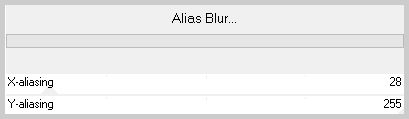
4.Efectos_ Complementos_ Factory Gallery G_Double Image
Valores por defecto
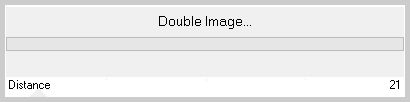
5.Efectos_ Complementos_ Simple_Blintz
6.Repetir una segunda vez_ Simple_Blintz
7.Efectos_ Complementos_ _Tile & Mirror_Mirror Horizontal
8.Efectos_ Complementos_ Simple_4 Way Average
9.Efectos_ Complementos_ Simple_Half Warp
10.Efectos_ Efectos de la Imagen_Mosaico integrado

11.Efectos_ Complementos_ Simple_Blintz
12.Efectos_ Complementos_ Simple_Top Left Mirror
13.Ajustar_ Matiz y Saturación_ Matiz-Saturación- Brillo
Modificar la saturación entre 20 y 50 según vuestros colores.
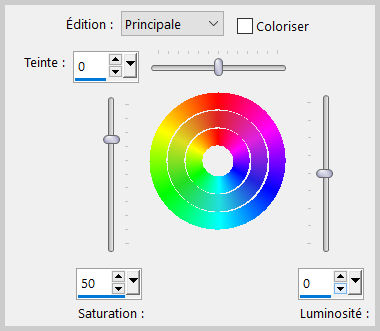
14.Efectos_ Efectos de Borde_ Realzar
ETAPA 2 : la máscara de las hojas.
1.Capas_ Nueva capa de trama
Llenar con el color blanco
Capas_ Nueva capa de máscara_ A partir de una imagen
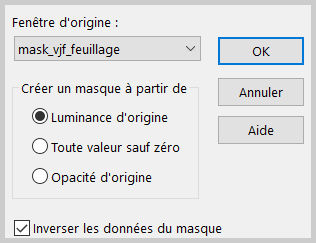
Fusionar grupo
2.Efectos_ Efectos 3D_ Sombra
1_1_100_1 Negro
Efectos_ Efectos de Borde_ Realzar
3.Capas_ Modo de capas_ = Luminosidad
Transparencia entre 50 y 80 según el color de vuestro fondo
ETAPA 3 : La máscara del cuadro
1.Capas_ Nueva capa de trama
Selecciones_ Seleccionar todo
Activar la imagen del paisaje
Edición_ Copiar
Edición_ Pegar en la selección
Selecciones_ Anular selección
Ajustar_ Desenfocar_ Desenfoque Gaussiano_ 50
Ajustar_ Matiz y Saturación_ Matiz-Saturación- Luminosidad
Modificar la saturación entre 20 y 50 según vuestros colores.
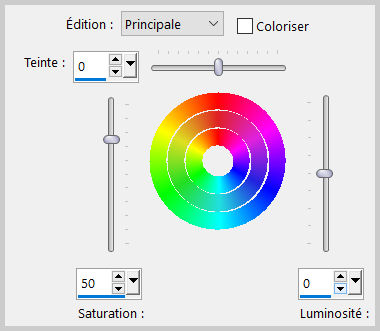
2.Capas_ Nueva capa de máscara_ A partir de una imagen

Fusionar grupo
3.Efectos_ Complementos_ Eye Candy 5 Impact_Extrude

4.Ajustar_ Mejorar foto en un paso
5.Efectos_ Complementos_ Eye Candy 5 Impact_Extrude
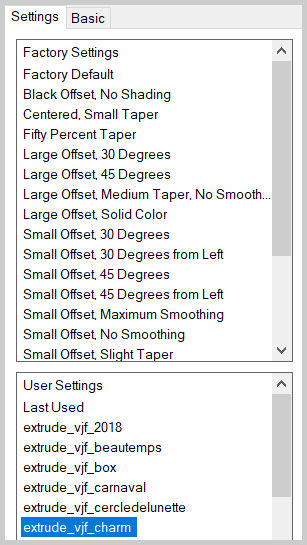
6.Si el resultado es muy oscuro
Ajustar_ Mejorar foto en un paso
7.Capas_ Nueva capa de trama
Selecciones_ Cargar o guardar selección_ Cargar selección del disco
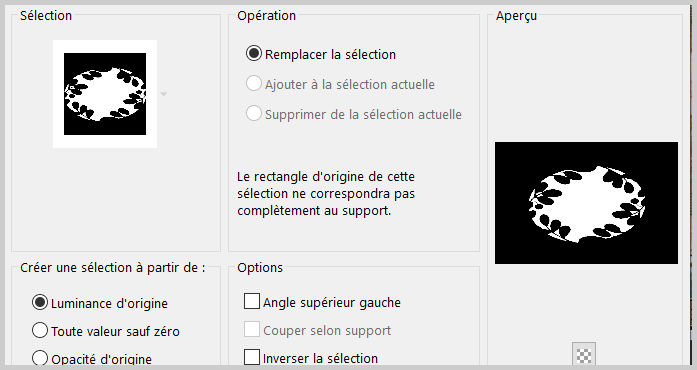
Activar la imagen del paisaje
Edición_ Copiar
Edición_ Pegar en la selección
Selecciones_ Anular selección
8.Capas_ Reorganizar_ Enviar abajo
Activar la capa superior
Capas_ Fusionar hacia abajo.
9.Edición_ Cortar
10.Activar la herramienta de selección_ Rectángulo_ Personalizada
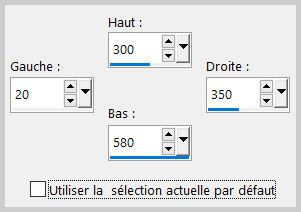
Edición_ Pegar en la selección
Selecciones_ Anular selección
ETAPA 4 : el cable
1.Capas_ Nueva capa de trama
Activar la herramienta de selección_ Rectángulo_ Personalizada
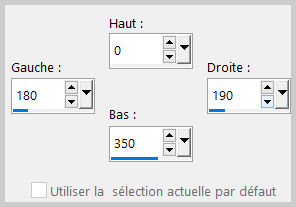
Activar la imagen del paisaje
Edición_ Copiar
Edición_ Pegar en la selección
Selecciones_ Anular selección
2.Capas_ Duplicar
Efectos_ Efectos de Distorsión_Ondas
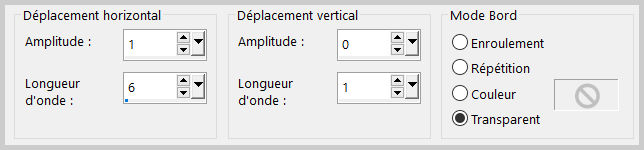
Efectos_ Efectos 3D_ Sombra
1_1_100_1 Negro
3.Capas_ Fusionar hacia abajo
4.Calpas_Organizar_ Enviar abajo
Activar la capa superior
Capas_ Fusionar hacia abajo
5.Efectos_ Complementos_ Mura's Meister_Copies
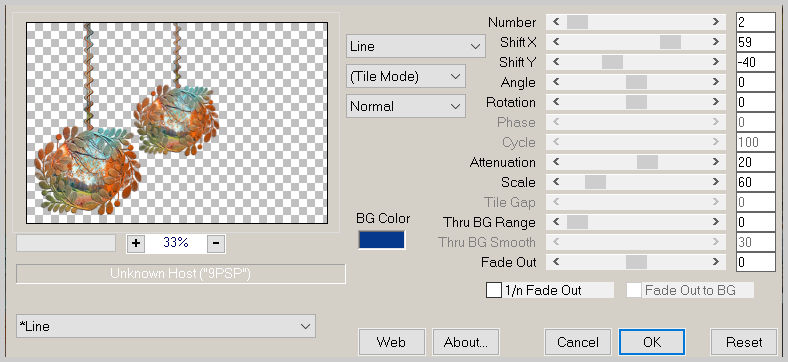
6.Efectos_ Efectos 3D_ Sombra
0_0_60_10 Negro
ETAPA 5 : el personaje
Activar el tube del personaje
Edición_ Copiar
Edición_Pegar como nueva capa
Si es necesario redimensionar
Colocar en su sitio, a la derecha
Efectos_ Efectos 3D_ Sombra
0_0_60_20 Negro
ETAPA 6 : el marco
1.Capas_ Fusionar todo
Imagen_ Agregar bordes_ Simétrico seleccionado_ 50 pixeles en un color que contraste.
Selecciones_ Seleccionar todo
Selecciones_ Modificar_ Contraer_ 50 pixels
Selecciones_ Invertir
Activar la imagen del paisaje
Edición_ Copiar
Edición_ Pegar en la selección
Ajustar_ Desenfocar_ Desenfoque Gaussiano_ 50
Ajustar_ Matiz y Saturación_ Matiz-Saturación- Brillo
Modificar la saturación entre 20 y 50 según vuestros colores.
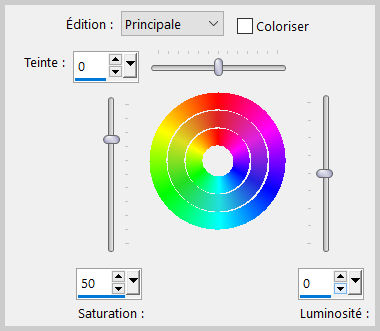
2.Selecciones_ Modificar_ Contraer_ 5 pixels
Efectos_ Complementos_ Factory Gallery E_Hex Lattice
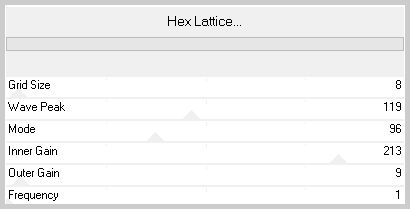
3.Selecciones_ Modificar_ Seleccionar bordes de selección.

3.Efectos_ Efectos 3D_ Biselado interior
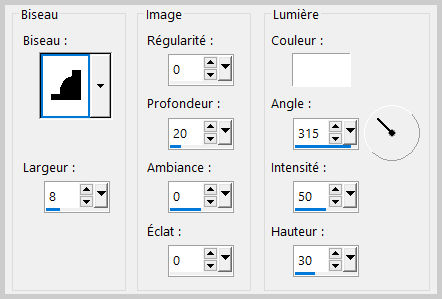
4.Efectos_ Efectos 3D_ Sombra
0_0_100_40 Negro
Selecciones_ Anular selección
ETAPA 7 : el texto
1.Activar el texto
Edición_ Copiar
Edición_ Pegar como nueva capa
Efectos_ Complementos_ Adjust_Variations_Tons Moyens/Midtones
Elegir un tono acorde con vuestros colores
2.Efectos_ Complementos_ Eye Candy 5 Impact_Extrude
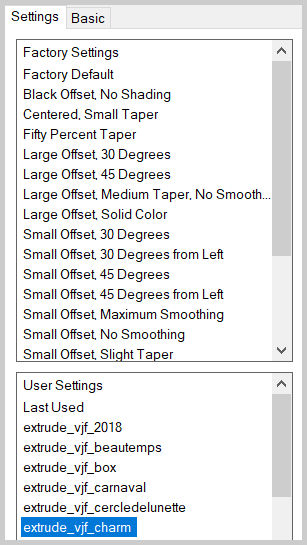
3.Imagen_ Cambiar de tamaño_ Redimensionar al _ 50%
Efectos_ Efectos 3D_ Sombra
0_0_100_40 Negro
4.Efectos_ Efectos de la Imagen_ Desplazamiento
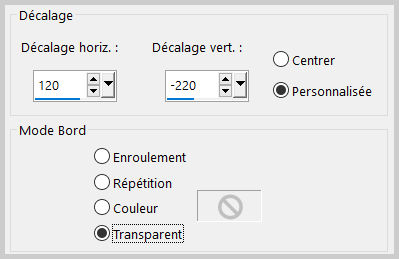
5. Fusionar todo
Añadir vuestra firma en nueva capa,
Guardar en formato JPG
Gracias por haberlo hecho o interpretado
Este tutorial ha sido realizado por Vérone. Es una creación personal.
Cualquier parecido con otro no será más que coincidencia.
Prohibido su uso o divulgación sin el previo consentimiento de su autora
Concepción y realización © veroreves 2020

